이 번역 페이지는 최신 내용을 담고 있지 않습니다. 최신 내용을 영문으로 보려면 여기를 클릭하십시오.
입력할 때 구문 확인하기
구문 강조
MATLAB® 요소를 쉽게 식별할 수 있도록 명령 창, 편집기 및 라이브 편집기에서 일부 항목은 서로 다른 색으로 표시됩니다. 이러한 색 표시를 구문 강조라고 합니다. 기본적으로 다음과 같이 표시됩니다.
키워드는 파란색으로 표시됩니다.
문자형 벡터 및 string형은 자주색으로 표시됩니다.
종결되지 않은 문자형 벡터는 적갈색으로 표시됩니다.
주석은 녹색으로 표시됩니다.
% check to see if A is greater than B if A > B "greater" elseif A < B "less" end
명령 창의 출력값은 오류를 제외하고는 구문 강조로 표시되지 않습니다.
MATLAB은 선택된 항목을 클립보드에 RTF 형식으로 붙여넣습니다. 이는 Microsoft® Windows®와 macOS의 많은 응용 프로그램에서 지원하는 형식입니다. 편집기와 라이브 편집기에서 선택한 항목을 Microsoft Word 등의 다른 응용 프로그램에 붙여 넣거나 끌어서 놓는 경우, 붙여 넣은 텍스트는 편집기 및 라이브 편집기에서의 구문 강조 표시 색과 글꼴 특성을 유지합니다.
구문 강조 기본 설정을 변경하려면 홈 탭의 환경 섹션에서  기본 설정을 클릭십시오. 그런 다음, MATLAB > 편집기/디버거 > 언어를 선택하고 언어 드롭다운 목록에서 언어를 선택합니다. MATLAB Online™에서 구문 강조 기본 설정을 변경하려면 편집기/디버거 > MATLAB 언어를 선택하거나 편집기/디버거 > 기타 언어를 선택하십시오.
기본 설정을 클릭십시오. 그런 다음, MATLAB > 편집기/디버거 > 언어를 선택하고 언어 드롭다운 목록에서 언어를 선택합니다. MATLAB Online™에서 구문 강조 기본 설정을 변경하려면 편집기/디버거 > MATLAB 언어를 선택하거나 편집기/디버거 > 기타 언어를 선택하십시오.
구분 기호 일치
MATLAB은 괄호, 대괄호, 중괄호 등의 구분 기호가 짝이 맞거나 짝이 맞지 않음을 표시하여 구문 오류를 피할 수 있도록 도와줍니다. MATLAB은 또한 for 문, if 문, while 문, else 문, end 문과 같이 쌍을 이루는 언어 키워드도 나타냅니다.
편집기 및 라이브 편집기에서 MATLAB은 쌍을 이루는 두 개의 구분 기호에 잠시 밑줄을 표시하여 짝이 맞는 구분 기호를 나타냅니다. 명령 창에서는 밑줄 대신 강조 표시를 통해 짝이 맞는 구분 기호를 나타냅니다. MATLAB Online에서는 명령 창의 동작이 편집기 및 라이브 편집기의 동작과 일치합니다.
MATLAB은 편집기, 라이브 편집기 및 명령 창에서 짝이 맞지 않는 구분 기호는 일치하지 않는 구분 기호에 잠시 줄을 그어 나타냅니다.
대응하는 구분 기호가 있지만 화면에 보이지 않는 경우에는 창이 열리고 짝을 이루는 구분 기호가 있는 라인을 표시합니다. 창에서 클릭하여 해당 라인으로 이동합니다.

MATLAB에서 짝이 맞는 구분 기호와 짝이 맞지 않는 구분 기호에 대해 알림을 표시할지 여부와 그 시기를 변경할 수 있습니다. 홈 탭의 환경 섹션에서  기본 설정을 클릭합니다. MATLAB > 키보드를 선택하고 구분 기호 일치 섹션에서 사용 가능한 옵션 중에서 선택합니다.
기본 설정을 클릭합니다. MATLAB > 키보드를 선택하고 구분 기호 일치 섹션에서 사용 가능한 옵션 중에서 선택합니다.
코드 제안 및 코드 완성
명령 창, 편집기, 라이브 편집기 및 앱 디자이너에서 코드를 작성할 때 MATLAB은 함수, 모델, MATLAB 객체, 파일, 폴더, 변수, 구조체, 그래픽스 속성, 파라미터, 옵션의 이름을 제안합니다. 또한 MATLAB은 함수에 관한 기본 구문 정보도 표시합니다. 이러한 제안을 사용하면 명령을 더 빠르게 작성하고 오타를 방지할 수 있습니다.
이름 제안
편집기, 라이브 편집기 및 앱 디자이너에서 사용자가 입력할 때 이름 제안이 표시됩니다. Ctrl+스페이스바 또는 Tab 키를 눌러 제안을 표시할 수도 있습니다. 사용자가 글자를 입력하면 MATLAB은 처음 100개의 이름 제안을 표시합니다. 더 구체화된 새로운 제안을 표시하려면 계속 입력하십시오.
코드에 제안을 삽입하려면 화살표 키를 사용하여 원하는 이름을 선택한 다음 오른쪽 화살표 키, Tab 키 또는 Enter 키를 눌러 제안을 수락하십시오. 아무것도 선택하지 않고 제안 목록을 지우려면 Esc 키를 누르십시오.

명령 창에서는 Tab 키를 누른 후에만 이름 제안이 표시됩니다. 제안을 표시하려면 제안받고자 하는 이름의 처음 몇 글자를 입력한 다음 Tab 키를 누르십시오. 화살표 키를 사용하여 원하는 이름을 선택한 다음, Tab 키를 다시 눌러 제안을 수락하십시오. MATLAB Online의 명령 창에서도 사용자가 글자를 입력하고 Ctrl+스페이스바 또는 Tab 키를 누르면 제안이 표시됩니다.
이름 제안은 그래픽스 속성의 이름과 값을 완성할 때 유용합니다. 예를 들면 plot(x,y,"LineStyle","-")와 같습니다.
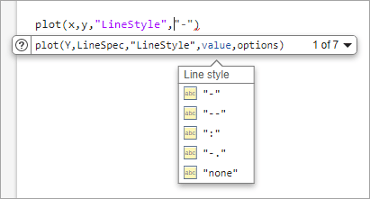
제안 기능을 사용하여 특정 함수의 파라미터 이름과 옵션을 완성할 수도 있습니다. 예를 들면 format("shortEng")와 같습니다.

MATLAB은 현재 상태에 따라 다음과 같은 다른 제안 항목을 표시합니다.
현재 작업 공간에 정의되어 있는 변수
검색 경로나 현재 폴더에 있는 파일과 폴더
활성 문서에 정의되어 있고 커서의 현재 위치에서 사용 가능한 변수, 함수, 클래스 속성, 클래스 메서드
MATLAB은 활성 문서 내에서만 정의된 구조체형 배열의 필드 이름은 완성하지 않습니다.
팁
편집기와 라이브 편집기, 앱 디자이너에 제안 및 완성 기능이 활성화되어 있을 때 명령문 내에 탭을 삽입하려면 먼저 공백을 추가하십시오. 그런 다음 Tab 키를 누르십시오. 또는 홈 탭으로 이동하여 환경 섹션에서  기본 설정을 클릭합니다. MATLAB > 편집기/디버거 > 자동 완성을 선택하고 제안 및 완성 섹션에서 Tab 키로 제안 표시(Ctrl+스페이스바와 같은 기능) 옵션을 선택 해제하십시오. 사용 가능한 완성 항목이 없는 경우 MATLAB은 항상 탭을 삽입합니다.
기본 설정을 클릭합니다. MATLAB > 편집기/디버거 > 자동 완성을 선택하고 제안 및 완성 섹션에서 Tab 키로 제안 표시(Ctrl+스페이스바와 같은 기능) 옵션을 선택 해제하십시오. 사용 가능한 완성 항목이 없는 경우 MATLAB은 항상 탭을 삽입합니다.
명령 창에서 탭을 삽입하려면 Tab 키로 이름 제안이 표시되는 옵션을 비활성화해야 합니다. 이름 제안 표시를 비활성화하려면 기본 설정 창에서 MATLAB > 명령 창 > 자동 완성을 선택하고 탭 완성 사용 옵션을 선택 해제하십시오. MATLAB Online 명령 창에서 Tab 키로 제안 표시(Ctrl+스페이스바와 같은 기능) 옵션을 선택 해제하십시오.
함수 구문 제안
함수 이름을 입력하고 여는 괄호를 입력하면 MATLAB은 해당 함수의 기본적인 구문 정보를 표시합니다. 함수에 여러 개의 구문이 있는 경우 편집기, 라이브 편집기, 앱 디자이너 및 MATLAB Online의 명령 창에서 구문 오른쪽에 있는 드롭다운 화살표를 사용하면 사용 가능한 모든 구문을 표시할 수 있습니다. 또는, Ctrl+아래쪽 화살표를 사용하여 추가 구문을 표시하거나 숨길 수 있습니다. macOS 시스템에서는 Ctrl 키 대신 Command 키를 사용하십시오.
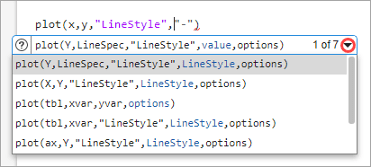
파란색으로 나타나는 인수에 대한 입력값을 입력할 수 있습니다. 제안에 표시된 인수 이름이 아니라 실제 입력 변수 또는 값을 입력하십시오. 입력한 인수에 따라, 표시된 구문 옵션이 바뀝니다.
편집기, 라이브 편집기, 앱 디자이너 및 MATLAB Online의 명령 창에서 MATLAB은 각 인수에 대한 설명을 표시합니다. 선택적 인수는 인수 설명 옆에 (선택 사항) 키워드가 표시됩니다. MATLAB이 여러 개의 인수를 제안하는 경우 인수 설명 오른쪽에 있는 화살표를 클릭하여 추가 인수를 표시할 수 있습니다. 또는 Ctrl+Alt+오른쪽 화살표와 Ctrl+Alt+왼쪽 화살표 바로 가기 키를 사용해도 됩니다.

MATLAB에 표시되는 구문 제안의 대상 함수에 대한 도움말 문서를 열려면 함수 구문 제안 왼쪽에 있는 도움말 버튼  을 클릭하거나 명령 창에서 함수 구문 제안 아래에 있는
을 클릭하거나 명령 창에서 함수 구문 제안 아래에 있는 More Help... 링크를 클릭하십시오.
함수 구문과 인수에 대한 제안은 MATLAB이 설치한 함수와 사용자가 만든 함수 모두에 대해 나타납니다. MATLAB 함수에 대한 제안은 도움말 문서에서 가져옵니다. 사용자가 만든 함수에 대한 제안은 MATLAB 프로그램 파일의 함수 정의문(첫 번째 실행 가능한 라인)에서 가져옵니다. 이 파일은 검색 경로나 현재 폴더에 있어야 합니다. 사용자가 만든 함수에 도움말을 추가하는 방법에 대한 자세한 내용은 프로그램에 대한 도움말 추가하기 항목과 코드 제안 및 코드 완성 사용자 지정하기 항목을 참조하십시오.
제안 및 완성 비활성화하기
편집기, 라이브 편집기 및 앱 디자이너에서 자동으로 제안이 표시되는 것을 비활성화할 수 있습니다. Tab 키를 사용하여 제안을 표시하는 것과 오른쪽 화살표 키를 사용하여 제안을 수락하는 것을 비활성화할 수 있습니다. 이러한 옵션을 비활성화하려면 홈 탭으로 이동하여 환경 섹션에서  기본 설정을 클릭하십시오. MATLAB > 편집기/디버거 > 자동 완성을 선택하고 제안 및 완성 섹션에서 하나 이상의 옵션을 선택 해제하십시오.
기본 설정을 클릭하십시오. MATLAB > 편집기/디버거 > 자동 완성을 선택하고 제안 및 완성 섹션에서 하나 이상의 옵션을 선택 해제하십시오.
제안을 자동으로 표시하는 것을 비활성화하려면 자동으로 제안 표시 옵션을 선택 해제하십시오.
Tab 키를 누른 후에 제안이 표시되는 것을 비활성화하려면 Tab 키로 제안 표시(Ctrl+스페이스바와 같은 기능) 옵션을 선택 해제하십시오. 이 옵션을 선택 해제해도 Ctrl+스페이스바를 눌러 제안을 계속 표시할 수 있습니다.
오른쪽 화살표 키를 사용하여 제안을 수락하는 것을 비활성화하려면 오른쪽 화살표로 제안 수락(Tab 키 다음 Enter 키 입력과 같은 기능) 옵션을 선택 해제하십시오. 이 옵션을 선택 해제해도 Tab 키와 Enter 키를 사용하여 제안을 수락할 수 있습니다.
명령 창에서 이름 제안과 함수 구문 제안이 표시되는 것을 비활성화할 수 있습니다. 이름 제안 표시를 비활성화하려면 기본 설정 창에서 MATLAB > 명령 창 > 자동 완성을 선택하고 탭 완성 사용 옵션을 선택 해제하십시오. 함수 구문 제안이 표시되는 것을 비활성화하려면 함수 힌트 사용 옵션을 선택 해제하십시오. 각 문자를 추가로 입력하고 Tab 키를 누를 때마다 제안 목록을 줄여 나가는 것을 비활성화하려면 Tab 키를 사용하여 완성 범위 한정 옵션을 선택 해제하십시오.
MATLAB Online에서는 명령 창의 동작이 편집기와 라이브 편집기, 앱 디자이너의 동작과 일치합니다. 자동 제안 표시, Tab 키를 사용한 제안 표시 및 오른쪽 화살표 키를 사용한 제안 수락을 비활성화하려면 MATLAB > 명령 창 > 자동 완성을 선택하십시오. 그런 다음 제안 및 완성 섹션에서 하나 이상의 옵션을 선택 해제하십시오.
